Tras mucha espera, Samsung por fin ha actualizado Bixby tras el lanzamiento del Galaxy S10 para permitir remapear el botón dedicado que hay para el asistente en uno de los laterales de sus teléfonos de gama alta. Con esta opción, se les da a los usuarios la posibilidad de elegir qué pasa cuando haces una pulsación simple en ese botón.
Vas a poder elegir entre lanzar una aplicación o ejecutar un comando rápido, que es como Bixby llama a su sistema de rutinas. La cuestión es que no vas a poder evitar que con esa tecla se abra Bixby, pero vas a poder decidir si quieres que el asistente se abra con una o dos pulsaciones, y luego elegir qué hace el móvil con el tipo de pulsación que queda libre.
Cómo remapear el botón de Bixby
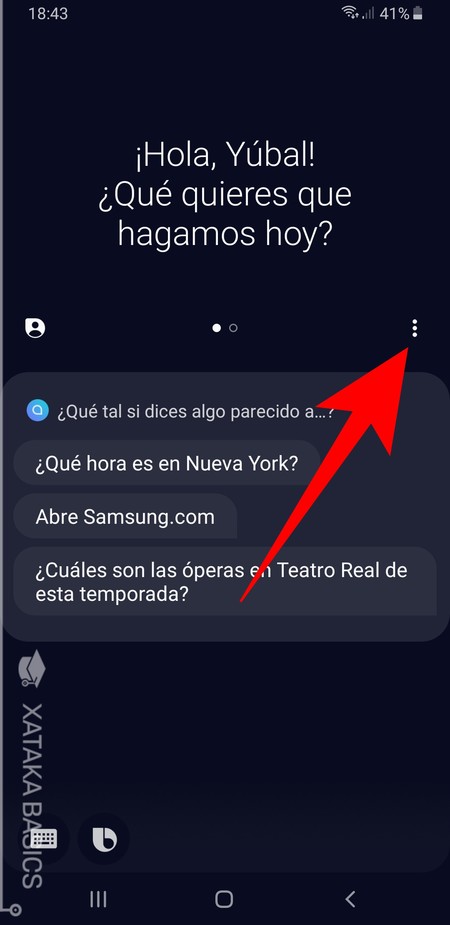
Lo primero que tienes que hacer es abrir la aplicación de Bixby pulsando en el mismo botón lateral que quieres remapear. Una vez lo hagas, en la pantalla principal del asistente pulsa sobre el icono de los tres puntos que tienes encima de los primeros consejos que se te da.
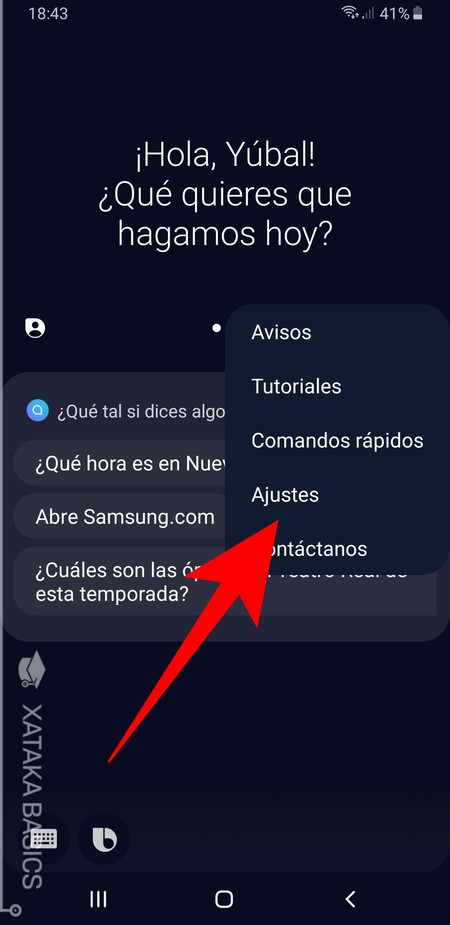
Una vez pulses ese botón se abrirá un menú con varias opciones relacionadas con Bixby. En este menú tienes que pulsar sobre la opción Ajustes para acceder al menú de configuración del asistente de Samsung.
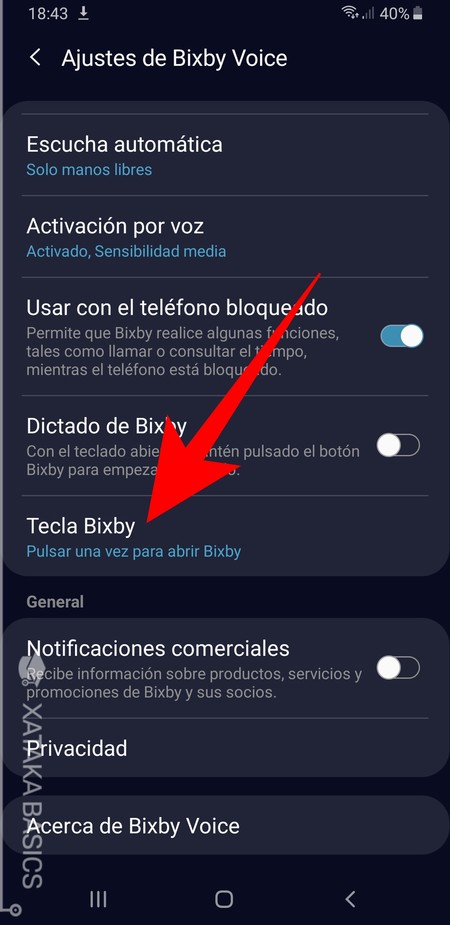
Una vez entres en el menú Ajustes de Bixby Voice, tienes que pulsar en la opción Tecla Bixby. La encontrarás al final de la primera sección de opciones, justo antes de empezar la sección General.
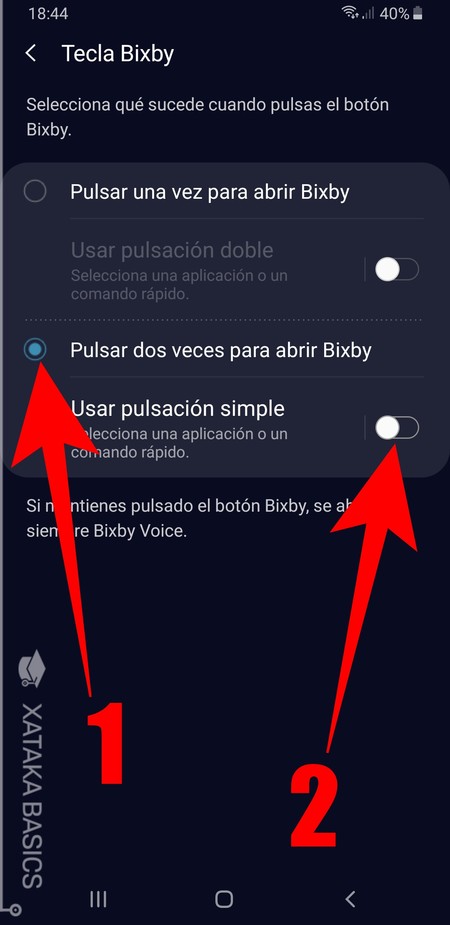
Y ahora viene donde debes hacerlo todo. Primero tienes que decir qué tipo de pulsación le das a Bixby para dejar la otra libre (1). Por ejemplo, si haces que el asistente se ejecute al pulsar dos veces sobre el botón, la pulsación simple quedará sin uso y podrás remapearla. Para ello, activa la opción Usar pulsación simple (2) que aparece debajo. Si le das a Bixby la pulsación simple, podrás remapear la doble.
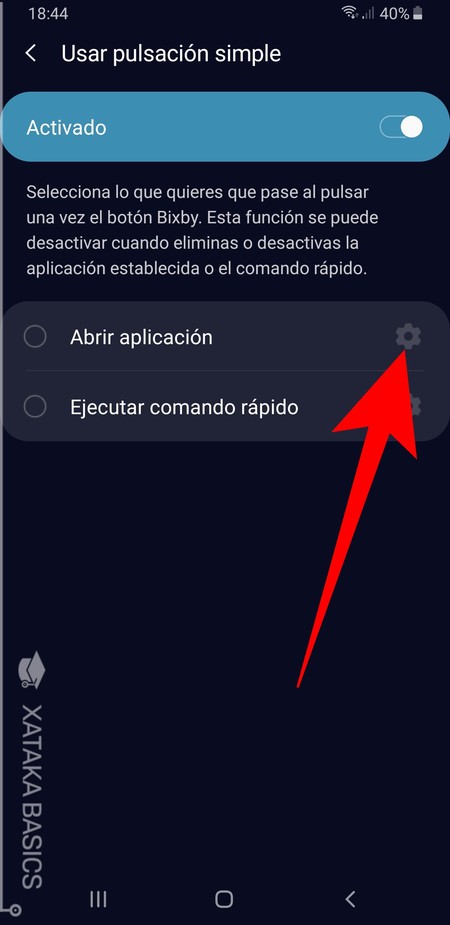
Irás a una pantalla en la que debes elegir qué tipo de acción hacer al pulsar el botón de Bixby. Puedes elegir entre abrir una aplicación o ejecutar un comando rápido, que son las rutinas de Bixby. Pulsa sobre el icono de la rueda dentada de la acción que quieras realizar para configurarla.
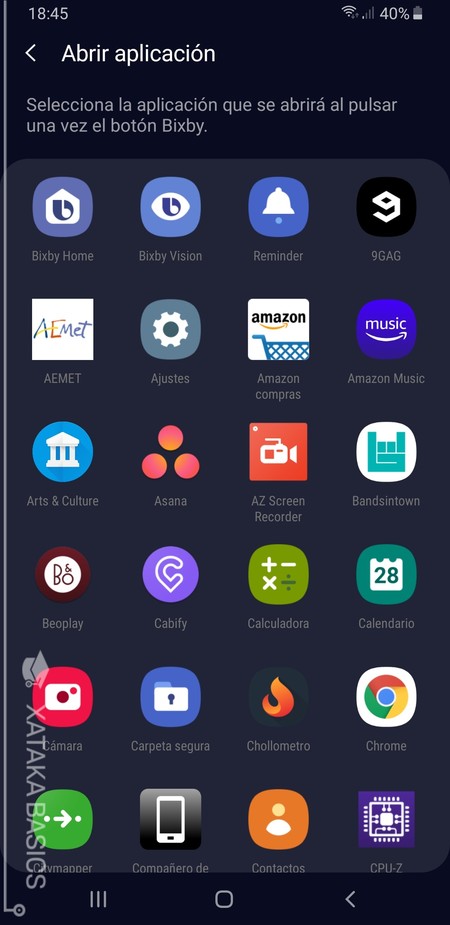
Si has pulsado sobre Abrir aplicación se abrirá la lista de aplicaciones compatibles, y lo único que te queda hacer es pulsar sobre la app que vas a querer que se abra cuando pulses una vez el botón de Bixby.
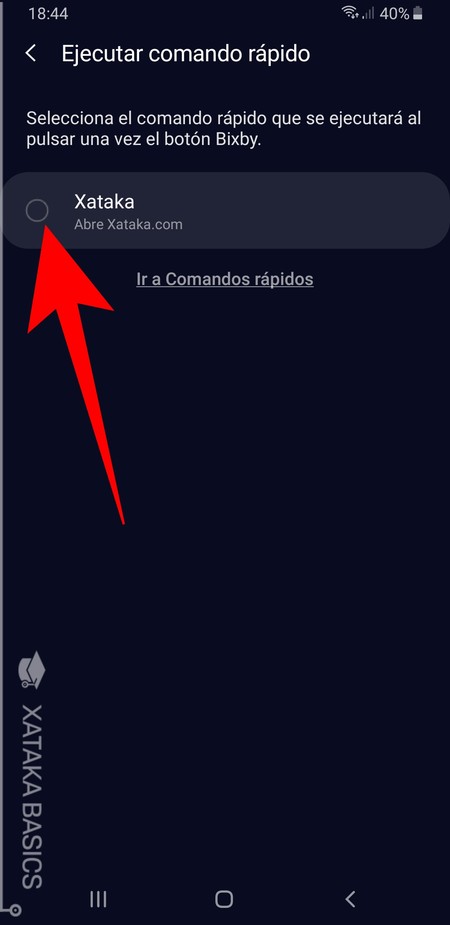
Si pulsas sobre Ejecutar comando rápido se abrirá una lista de todas las rutinas que hayas configurado en el asistente, y tendrás que seleccionar la que quieres abrir. También tienes un botón Ir a Comandos rápidos con el que puedes ir al panel para crear tus propias rutinas como ya te explicamos en su día en este artículo.






Ver 2 comentarios